win7システムに付属のIEブラウザのデフォルトのホームページ設定を変更するにはどうすればよいですか? コンピュータのブラウザを開くと、デフォルトのナビゲーション ページが表示されますが、必要に応じて、これを他のページに変更することもできます。詳細な操作方法を知らない友人も多いと思いますが、Win7 システムに付属している IE ブラウザのデフォルトのホームページを変更する方法を編集者がまとめて共有していますので、興味がある方は編集者をフォローして以下をご覧ください。

1. まず、変更する必要があるブラウザを開いて、クリックします。右上隅のツールをクリックします。
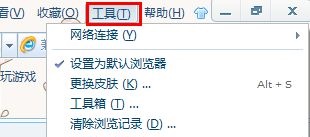
2. ドロップダウン メニューの下部にあるインターネット オプションを見つけます。
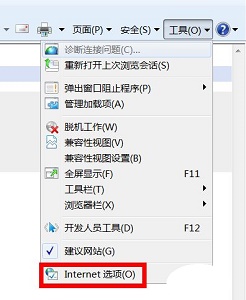
# 3. アイコンの位置に、ホームページとして設定する必要がある URL を入力できます。
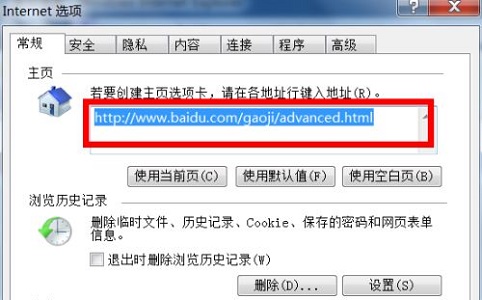
4. 下のボタンをクリックして、現在のページ、デフォルトのページ、または空白のページをすばやく設定することもできます。
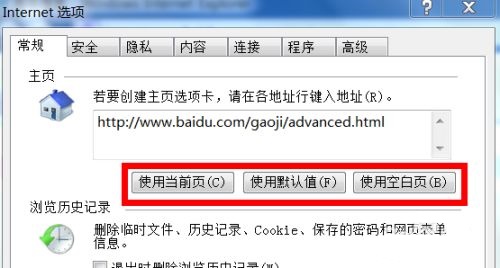
上記は、[win7 システムに付属の IE ブラウザーでデフォルトのホームページ設定を変更する方法 - デフォルトのホームページを変更する方法を共有する] の全内容です。 win7 システムに付属の IE ブラウザ] など、このサイトには刺激的なチュートリアルがたくさんあります。
以上がwin7システムに付属のIEブラウザのデフォルトのホームページ設定を変更する方法の詳細内容です。詳細については、PHP 中国語 Web サイトの他の関連記事を参照してください。